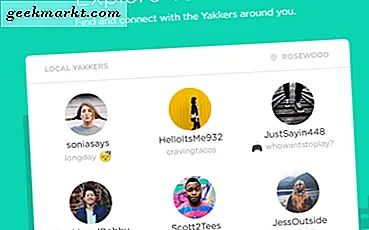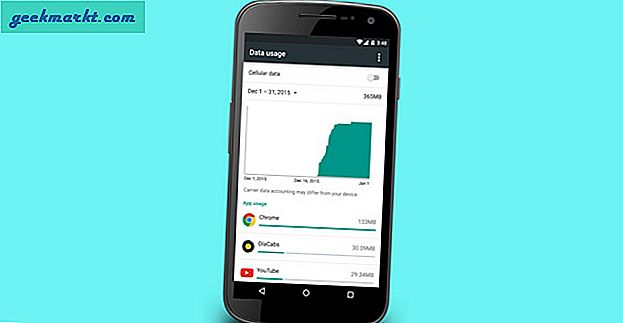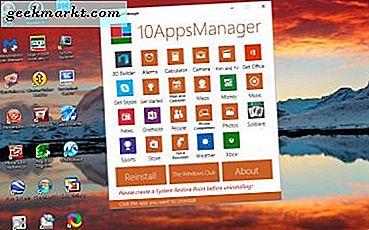Camera Mouse adalah aplikasi Windows sederhana yang memungkinkan Anda menggunakan gerakan kepala untuk menggerakkan kursor mouse. Anda dapat menggunakannya untuk menggulir halaman web, membuka aplikasi, dan juga memainkan game. Aplikasi ini dikembangkan di Boston College untuk orang-orang dengan gangguan yang menghambat gerakan tangan seperti Cerebral Palsy, Spinal Muscular Atrophy, dll. Aplikasi ini gratis untuk digunakan dan tidak memerlukan periferal tambahan. Ini bekerja dengan mudah di OS Windows apa pun.
Sebelum melompat, perlu diketahui bahwa kecepatan dan akurasi scrolling tergantung pada kualitas video webcam. Jadi, webcam yang buruk dapat menyebabkan pengguliran dan akurasi yang buruk.
Cara Cepat: Kalibrasi dan Pengaturan Lainnya
Yang terpenting, unduh dan instal perangkat lunak. Pasca pemasangan, Anda akan diminta untuk mengkalibrasi "Fitur wajah ”. Ini akan menjadi pengait untuk semua pergerakan pelacakan. Berikut tip singkatnya, saya biasanya menggunakan ujung hidung atau dagu sebagai fitur wajah untuk dilacak, karena ini adalah cara mudah untuk menemukan titik tengah dan menangani mouse. Setelah selesai, Anda dapat menggerakkan kepala dan melihat gerakan mouse di pratinjau. Anda dapat mengubah pelacak ini kapan saja.
Baca baca: Tikus Terbaik di Pasar untuk Tangan yang Lebih Besar
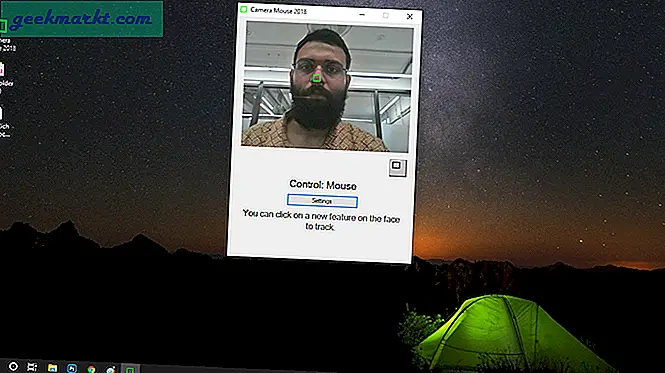
Setelah Anda menetapkan titik pelacakan, perangkat lunak akan menggunakannya untuk memindahkan kursor. Selain itu, ada beberapa pengaturan lain seperti "Dwell Time" yang dapat digunakan untuk meningkatkan pengalaman pengguna.
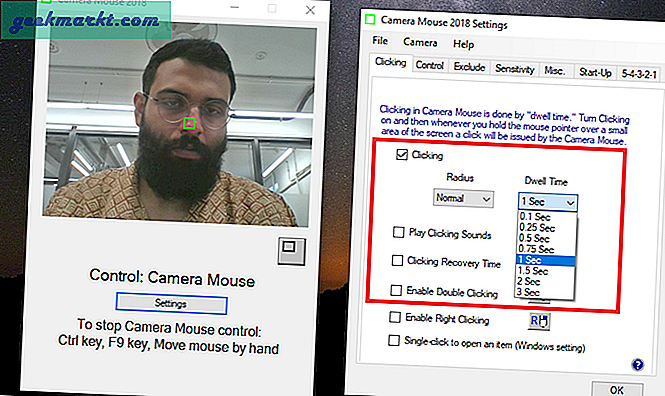
Sekarang, arti sebenarnya dari "Waktu tinggal" adalah klik kiri mouse Anda. Ini berfungsi untuk tujuan pemilihan. Menurut pendapat saya, ini adalah fitur terpenting yang harus Anda aktifkan segera setelah Anda menginstal aplikasi Camera Mouse. Untuk melakukan itu, cukup buka "Pengaturan" menu dan dari “Mengklik” tab, periksa opsi klik. Dalam kasus saya, saya telah menyimpannya "Satu detik" waktu tinggal bersama “Radius Normal” (untuk akurasi yang lebih baik).
Baca baca: Cara Berbagi Mouse (dan Keyboard) Komputer Dengan Android Anda
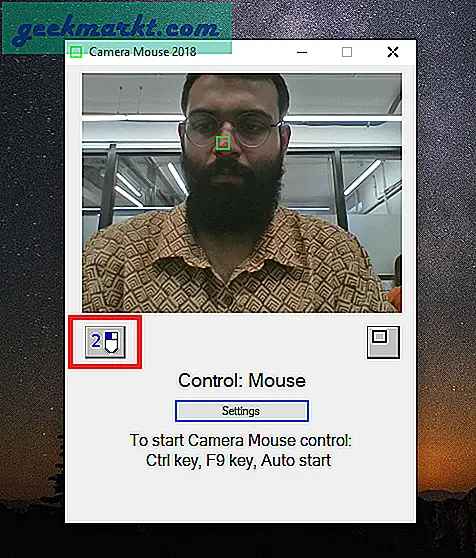
Fitur lain, seperti hotkey untuk memulai penunjuk gerakan, ketuk dua kali, pengaturan sensitivitas penunjuk, dll, adalah beberapa pengaturan yang dapat diubah pengguna.
Dapatkah saya menjalankan aplikasi lain dengan perangkat lunak?
Tidak! Namun jika Anda dapat mengatasi keinginan untuk menggunakan mouse, berikut beberapa aplikasi seperti Copter dan Aliens & Paint yang tidak memerlukan ketergantungan pada keyboard atau mouse. Jika Anda ingin menggunakannya dengan lebih serius dan ingin berlatih mengetik, mengunduh aplikasi seperti Keyboard Virtual Gratis akan memungkinkan Anda mengetik hanya dengan menunjuk keyboard di layar. Saya mencobanya dengan keyboard di layar bawaan Windows, tetapi tidak berhasil sama sekali. Bahkan bagus untuk anak-anak saat mereka memaparkannya, untuk fokus pada membangun game yang dirancang khusus untuk meningkatkan keterampilan membuat pilihan menggunakan pandangan terfokus, seperti Look to Learn.
Batasan
- Tidak berfungsi dengan lancar sampai disimpan di platform biasa seperti bagian atas meja
- Tidak praktis untuk akurasi penuh dan target kecil
- Menjadi gelap saat aplikasi lain mengakses kamera
- Tidak mampu menangani perubahan cahaya dengan baik
- Bukan pengganti mouse
Alternatif
Ada beberapa alternatif yang dapat Anda coba, tetapi jika Anda menggunakan Windows, aplikasi Mouse Kamera sudah cukup. Salah satu alternatifnya adalah ekstensi Chrome yang kuat yang disebut Cam Scroller. Ini open-source di mana Anda perlu membuat isyarat khusus Anda sendiri untuk menggulir. Tapi itu tidak bekerja dengan lancar seperti Mouse Kamera. Selain itu, aplikasinya tidak tersedia di Android, tetapi jika Anda masih ingin bermain-main, Anda dapat menginstal aplikasi EVA Facial Mouse, yang memiliki Menu Aksi di layar untuk memudahkan pengguliran dan kontrol. Ada opsi untuk pengguna Mac juga, yang disebut iTracker (Tidak di toko aplikasi) yang dapat Anda beli seharga $ 34,99. Meskipun, itu datang hanya dengan masa percobaan 30 menit yang jauh lebih sedikit.
Kata Penutup
Ini tidak bisa menjadi pengganti mouse, tapi untuk seseorang seperti saya yang menghabiskan waktu lama di depan komputer melihat halaman web, meneliti dan bahkan menulis, ini bisa menjadi tambahan yang bagus untuk mouse. Jadi, saya dapat memegang mouse kapan pun saya mau, tetapi ketika saya sedang mengerjakan WordPress dan semua jari saya sibuk dengan keyboard, itu adalah cara yang bagus untuk menggulir dan beralih antar tab tanpa perlu mengangkat jari saya ke atas saat mengetik. Jika Anda merasa metode ini berguna atau menggunakan cara lain untuk mengganti mouse Anda, beri tahu saya di bagian komentar di bawah!
Baca juga: Cara Berbagi Mouse (dan Keyboard) Komputer Dengan Android Anda